Gilt für: WatchGuard Advanced EPDR, WatchGuard EPDR, WatchGuard EPP
Um die URL-Filterfunktionen von WatchGuard Endpoint Security zu nutzen, müssen die iOS-Geräte im betreuten Modus laufen. In diesem Thema wird der Prozess zur Aktivierung des betreuten Modus und der anschließenden Bereitstellung der App in einer Mobile Device Management(MDM)-Lösung eines Drittanbieters aus beschrieben.
Falls sich ein Gerät bereits im betreuten Modus befindet, können Sie mit der Installation der WatchGuard Mobile Security App in der WatchGuard MDM-Lösung fortfahren. Weitere Informationen finden Sie unter WatchGuard Mobile Security App auf iOS-Geräten mit Registrierung in Drittanbieter-MDM-Lösung installieren
Wir empfehlen die Installation mit einer MDM-Lösung eines Drittanbieters nur, wenn Sie bereits eine MDM-Lösung nutzen. Informationen zur WatchGuard MDM-Lösung finden Sie unter Mobile Device Management für iOS-Geräte.
Bevor Sie beginnen
- Beachten Sie die Anforderungen für betreuten Modus.
- Falls Ihr Gerät AuthPoint für die Multi-Faktor-Authentifizierung nutzt, müssen Sie die WatchGuard-Token von Ihrem Gerät migrieren, bevor Sie das Gerät zurücksetzen und den betreuten Modus aktivieren. Informationen zum Migrieren eines Tokens finden Sie unter Token migrieren.
- Stellen Sie sicher, dass Ihre MDM-Lösung externe Konfigurationsdateien importieren kann. Weitere Informationen finden Sie in der Produktdokumentation für Ihre MDM-Lösung.
Caution: Wenn Sie ein Gerät im betreuten Modus konfigurieren, setzt sich das Gerät auf Standardwerkseinstellungen zurück. Alle Daten, Programme und Einstellungen werden gelöscht. Sie können in iCloud gespeicherte Daten wiederherstellen, wenn Sie sich mit Ihrer Apple-ID auf dem zurückgesetzten Gerät anmelden. Weitere Informationen zu Backup und Wiederherstellung von Apps und Daten ohne oder ohne ausreichendes iCloud-Backup vor der Aktivierung des betreuten Modus finden Sie im Wissensdatenbankartikel Betreute iOS-Geräte: Backup und Wiederherstellung ohne Datenverlust, bevor der betreute Modus aktiviert wird
Betreuten Modus aktivieren
Die Schritte zur Aktivierung des betreuten Modus auf einem iOS-Gerät variieren je nach MDM-Lösung. Informationen zur Aktivierung des betreuten Modus auf iOS-Geräten, die bei Ihrer MDM-Lösung registriert sind, finden Sie in der Produktdokumentation Ihrer MDM-Lösung.
Um festzustellen, ob ein Gerät betreut ist, öffnen Sie Einstellungen. Die Meldung zur Betreuung wird in der Überschrift auf der Einstellungen-Seite angezeigt.
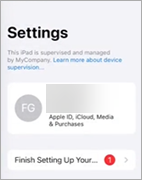
Installieren der WatchGuard Mobile Security App
Nachdem Sie den betreuten Modus auf dem iOS-Gerät aktiviert haben, können Sie die WatchGuard Mobile Security App bereitstellen und installieren. Bei diesem Vorgang können die Schritte in Bezug auf die MDM-Lösung je nach Lösung variieren. Weitere Informationen finden Sie in der Produktdokumentation für Ihre MDM-Lösung.
Ihre Operator-Rolle bestimmt, was Sie in WatchGuard Cloud anzeigen und tun können. Ihre Rolle muss die Berechtigung Computer hinzufügen, suchen und löschen haben, um diese Funktion anzuzeigen oder zu konfigurieren. Weitere Informationen finden Sie unter WatchGuard Cloud-Operatoren und -Rollen verwalten.
So stellen Sie die App bereit und installieren sie:
- Wählen Sie in WatchGuard Cloud Konfigurieren > Endpoints.
- Wählen Sie Computer.
- Klicken Sie auf Computer hinzufügen.
- Klicken Sie auf das Symbol iOS.
- Klicken Sie auf Installation unter Verwendung einer anderen MDM-Lösung.
Das Dialogfeld iOS – Andere MDM-Lösung wird geöffnet und es werden die Informationen angezeigt, die für die Registrierung des Geräts bei der MDM-Lösung erforderlich sind.
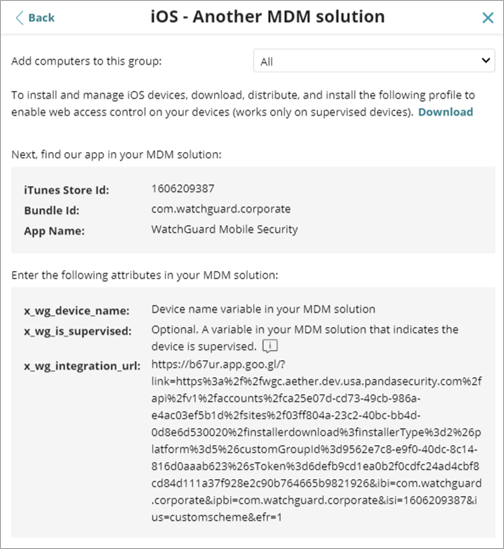
- Klicken Sie auf Herunterladen.
Eine XML-Datei mit der Erweiterung .mobileconfig wird auf den Computer heruntergeladen. - Importieren Sie die .mobileconfig-Datei in der MDM-Lösung.
- Senden Sie in der MDM-Lösung die Konfigurationsdatei an die iOS-Geräte, für die Sie URL-Filterung aktivieren wollen.
- Importieren Sie in der MDM-Lösung die WatchGuard Mobile Security-App direkt aus dem App Store.
- Um die App in der MDM-Lösung zu finden, suchen Sie mit den Feldern iTunes Store Id, Bundle Id oder App-Name oder nutzen Sie die in der Lösung enthaltenen Suchfunktionen.
- Verknüpfen und definieren Sie in der importierten WatchGuard Mobile Security-App die folgenden Parameter:
- x_wg_device_name — Der Gerätename, der in der Endpoint Security-Verwaltungsoberfläche angezeigt wird. Geben Sie im Parameter x_wg_device_name die Variable ein, die von der MDM-Lösung zur Darstellung des Namens für das Gerät verwendet wird, das die WatchGuard Mobile Security-App erhalten wird. Wenn Sie keine Variable nutzen, werden alle mobilen Geräte, die die WatchGuard Mobile Security-App erhalten, mit demselben Namen in der Verwaltungsoberfläche angezeigt. Jede MDM-Lösung nutzt einen anderen Variablennamen und eine andere Syntax. Weitere Informationen finden Sie in Ihrer Produktdokumentation
- x_wg_is_supervised — Eine Variable aus der MDM-Lösung, die anzeigt, dass das Gerät betreut ist. Falls Ihre MDM-Lösung eine Variable beinhaltet, die es Ihnen ermöglicht, den Inhalt dieses Parameters dynamisch festzulegen, fügen Sie diese hinzu. Falls kein Parameter angegeben ist, versucht WatchGuard Mobile Security zu ermitteln, ob das Gerät betreut ist oder nicht.
- x_wg_integration_url — Die URL, die auf die Informationen verweist, die die App benötigt, um sich mit der vom Administrator in der Endpoint Security-Verwaltungsoberfläche gewählten Gruppe integrieren zu können. Kopieren Sie den Inhalt des in der Verwaltungsoberfläche angezeigten Attributs x_wg_integration_url und fügen Sie es in den in der MDM-Lösung definierten Parameter ein.
Diese Parameter werden mit der WatchGuard Mobile Security-App gesendet, wenn Sie diese an die mit der MDM-Lösung verwalteten Geräte senden. Jede MDM-Lösung nutzt andere Variablennamen und eine andere Syntax. Weitere Informationen finden Sie in der Produktdokumentation für Ihre MDM-Lösung.
- Stellen Sie die WatchGuard Mobile Security-App von der MDM-Lösung aus an die Geräte bereit, die Sie schützen wollen.
Die App wird im Hintergrund installiert. - Öffnen Sie die App das erste Mal, nachdem sie heruntergeladen und installiert wurde.
Die Meldung WatchGuard Mobile Security möchte Ihnen Benachrichtigungen senden wird angezeigt. - Tippen Sie auf Zulassen.
Das Gerät wird zur Verwaltungsoberfläche hinzugefügt und die Meldung WatchGuard Mobile Security möchte Netzwerkinhalte filtern wird angezeigt. - Tippen Sie auf Zulassen.
- Geben Sie das Gerätepasswort ein.
Das OK-Fenster wird geöffnet. Die Installation ist abgeschlossen. Das Gerät wird in der gewählten Gruppe im Ordnerbaum in der Verwaltungsoberfläche angezeigt.